얼마 전, 큰딸 아이의 중학교에서 가정통신문이 HWP 파일로 왔습니다. 평소 회사에서는 다른 프로그램을 주로 사용하다 보니 막상 집 컴퓨터에 한글 프로그램이 설치되어 있지 않아 당황했던 기억이 납니다. 문서를 확인해야 하는데 프로그램을 새로 구매하기는 부담스럽고, 그렇다고 내용을 못 본 채 넘어갈 수도 없는 노릇이었습니다. 아마 저처럼 관공서나 학교에서 보낸 HWP, HWPX 파일을 열어봐야 하는데 한컴오피스가 없어 곤란했던 경험, 다들 한 번쯤은 있으실 겁니다. 다행히도 한글과컴퓨터에서는 이런 경우를 위해 무료로 문서 내용을 확인하고 인쇄까지 할 수 있는 ‘한컴오피스 뷰어’를 제공하고 있습니다. 오늘은 이 한컴오피스 뷰어를 어떻게 다운로드하고 설치하는지 그 방법을 차근차근 알아보겠습니다. 한컴오피스 뷰어 다운로드 하는 방법 안내합니다.
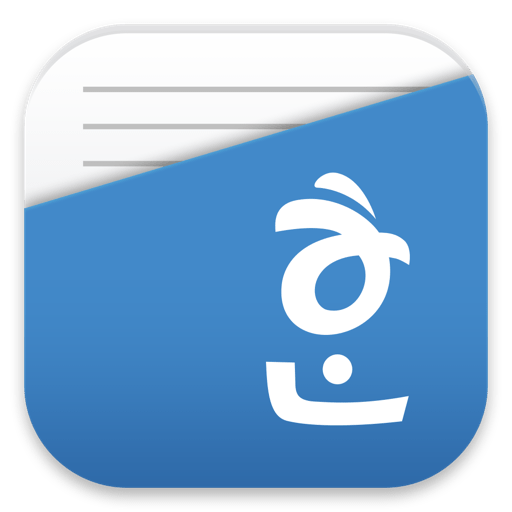
한컴오피스 뷰어 다운로드 경로
가장 먼저 할 일은 한컴오피스 뷰어를 다운로드하는 것입니다. 인터넷 검색창에 ‘한컴오피스 뷰어’라고 검색하면 여러 자료실이나 블로그가 나오지만, 가장 안전하고 정확한 방법은 공식 홈페이지를 이용하는 것입니다. 최신 버전의 파일을 악성코드나 바이러스 걱정 없이 받을 수 있기 때문입니다. 포털 사이트에서 검색하거나 주소창에 직접 한글과컴퓨터 공식 홈페이지 주소를 입력하여 접속하면 됩니다. 홈페이지에 접속하면 상단 메뉴나 다운로드 센터를 통해 쉽게 뷰어 프로그램을 찾을 수 있습니다.
다운로드 및 설치 방법
한글과컴퓨터 홈페이지 다운로드 센터에 접속하면 ‘한컴오피스 뷰어’ 항목을 쉽게 찾을 수 있습니다. 여기서 본인의 운영체제에 맞는 버전을 선택해야 합니다. 대부분의 개인용 컴퓨터는 윈도우(Windows)를 사용하고 있으므로, ‘일반용’ 버전을 선택하여 다운로드하면 됩니다. 다운로드 버튼을 누르면 ‘HOfficeViewer_2024.exe’와 같은 형식의 설치 파일이 컴퓨터로 저장됩니다.
파일 다운로드가 완료되었다면, 해당 파일을 더블클릭하여 설치를 시작합니다. 설치 과정은 복잡하지 않습니다. 화면에 나타나는 안내에 따라 ‘다음’ 버튼을 몇 번 누르기만 하면 됩니다. 사용권 계약 동의 과정을 거치고 설치 폴더를 지정하면 프로그램이 자동으로 설치됩니다. 설치 시간은 컴퓨터 사양에 따라 약간의 차이가 있지만 보통 몇 분 내외로 완료됩니다. 설치가 끝나면 바탕화면이나 시작 메뉴에 한컴오피스 뷰어 아이콘이 생성된 것을 확인할 수 있습니다.
다양한 운영체제 지원
한컴오피스 뷰어는 윈도우뿐만 아니라 다른 여러 환경에서도 사용할 수 있도록 지원하고 있습니다. 만약 맥(Mac) 운영체제를 사용하신다면 다운로드 페이지에서 ‘Mac용’을 선택하여 설치할 수 있습니다. 또한, 스마트폰이나 태블릿PC 같은 모바일 기기에서도 HWP 파일을 열어봐야 할 때가 많습니다. 저 역시 외부에서 급하게 문서를 확인해야 할 때 유용하게 사용하곤 합니다. 이런 경우에는 구글 플레이스토어(안드로이드)나 앱스토어(iOS)에서 ‘한컴오피스 뷰어’를 검색하여 모바일용 앱을 설치하면 언제 어디서든 편리하게 문서를 확인할 수 있습니다.
뷰어의 주요 기능
한컴오피스 뷰어는 이름 그대로 문서를 ‘보는’ 기능에 충실한 프로그램입니다. HWP 파일뿐만 아니라 HWPX, 워드(doc, docx), 엑셀(xls, xlsx), 파워포인트(ppt, pptx) 등 다양한 형식의 문서 파일을 열어볼 수 있습니다. 문서의 내용과 서식을 그대로 확인할 수 있으며, 인쇄 기능도 지원하기 때문에 문서를 출력해야 할 때도 유용합니다. 다만, 편집 기능은 제공되지 않기 때문에 문서의 내용을 수정하거나 새로운 문서를 작성해야 한다면 정식 버전의 한컴오피스를 구매해야 합니다.